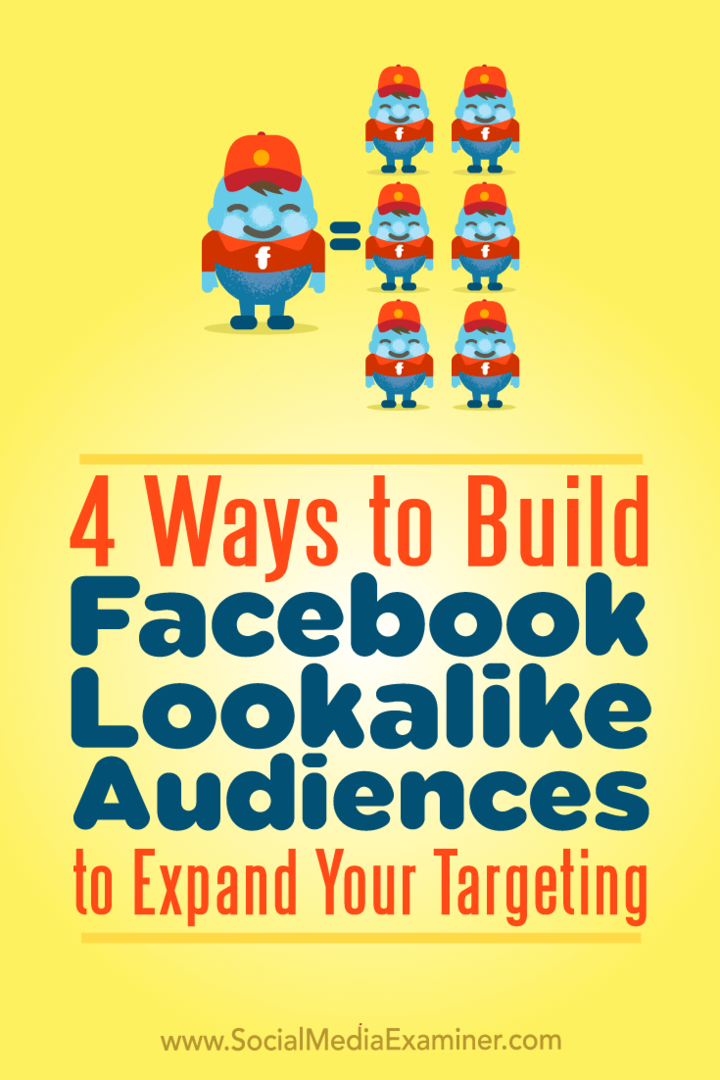4 būdai, kaip sukurti „Facebook“ panašią auditoriją, siekiant išplėsti jūsų taikymą: socialinės žiniasklaidos ekspertas
„Facebook“ Skelbimai Facebook / / September 25, 2020
 Ar savo „Facebook“ skelbimais norite pasiekti daugiau vartotojų?
Ar savo „Facebook“ skelbimais norite pasiekti daugiau vartotojų?
Ieškote kūrybingų būdų pasiekti daugiau žmonių, tokių kaip jūsų idealūs klientai?
„Lookalike“ auditorijos leidžia kurti naujas auditorijas naudojant nustatytą šaltinio auditoriją, pvz., Žmones, kurie peržiūrėjo jūsų vaizdo įrašą arba anksčiau pirko iš jūsų.
Šiame straipsnyje jūs sužinokite, kaip naudoti panašias „Facebook“ auditorijas, kad sėkmingai pritaikytumėte skelbimą.
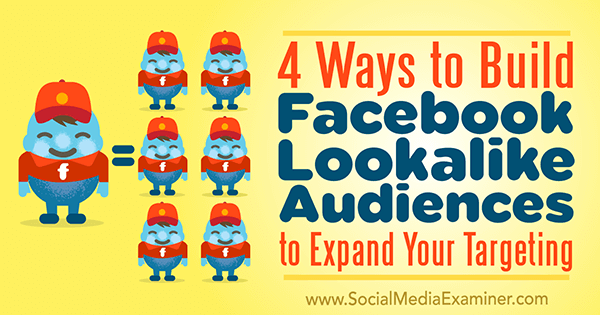
Kas yra „Facebook“ panaši auditorija?
„Facebook“ panaši auditorija yra išplėstinė taikymo parinktis, viršijanti pagrindinio pomėgio ir demografinio taikymo funkcijas. Šiuo metu jie yra efektyviausi „Facebook“ taikymas įrankis jūsų idealus klientas.
Visų panašių auditorijų esmė yra pirminė auditorija, ant kurios jūs kuriate panašią auditoriją. „Facebook“ paima visus jūsų šaltinio auditorijos duomenų taškus ir suranda naujų, panašių žmonių, naudodama nustatytą procentinę imtį (kurią nurodote) jūsų pasirinktos šalies gyventojų.
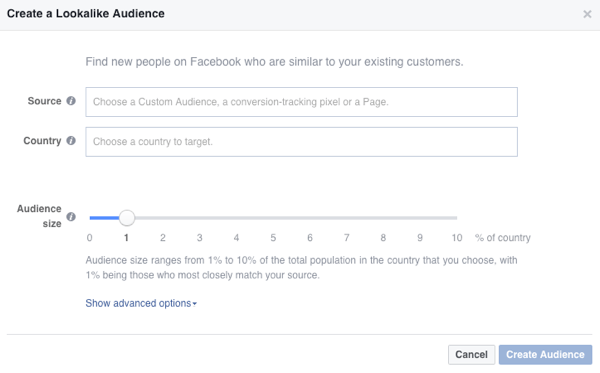
Skirtingai nei taikymas pagal pomėgius, panašios auditorijos leidžia tai padaryti sukurti šaltinio auditoriją, suteikiant jums didesnę kontrolę. Dėl to jūs pasiekiate geresnės kokybės auditorijas, nes galite raskite naujų auditorijų, beveik identiškų jūsų esamoms.
Geriausiai yra įpratę panašios auditorijos nukreipkite į naują šaltą auditoriją savo pardavimo kanalo viršuje. Pvz., Galite vykdyti kanalo viršaus turinio kampanijas visoms savo sukurtoms panašių auditorijoms. Tai juos pradėtų sušilti, kai juos paimsite iš piltuvo viršaus į apačią.
Dabar pažvelkime, kaip sukurti keturių panašių auditorijų tipus.
1: sukurkite vaizdo įrašų, panašių į vaizdo įrašus, auditoriją
„Facebook“ vartotojai žiūri 100 milijonų valandų vaizdo įrašo platformoje kiekvieną dieną, todėl neturėtų stebinti, kad vaizdo įrašas yra geriausiai veikiantis „Facebook“ turinys.
Vaizdo įrašas leidžia greitai sukurti prekės ženklo atpažinimą ir pasitikėjimą savo tiksline auditorija. Jei naudojate vaizdo įrašais pagrįstą turinio strategiją ir norite išplėsti savo kampanijas, kad pasiektumėte daugiau žmonių, panašios auditorijos tai leidžia susirask naujų žmonių pagal tuos, kurie jau žiūrėjosavo vaizdo įrašus.

Kad galėtumėte sukurti vaizdo įrašų, kurie nėra panašūs į vaizdo įrašus, pirmiausia turite sukurti pasirinktinę vaizdo įrašų auditoriją, kuri bus „lookalike“ šaltinio auditorija.
Sukurkite pasirinktinę vaizdo auditoriją
Tinkintos vaizdo įrašų auditorijos leidžia segmentuoti žiūrovus pagal tai, kokius vaizdo įrašus jie žiūrėjo, ir jų įsitraukimo lygį.
Norėdami sukurti pasirinktinę vaizdo auditoriją, Atidaryk savo „Facebook“ skelbimų tvarkyklė ir pereikite prie Auditorijos informacijos suvestinė. Padaryti tai, spustelėkite meniu mygtuką ir spustelėkite Visi įrankiai.
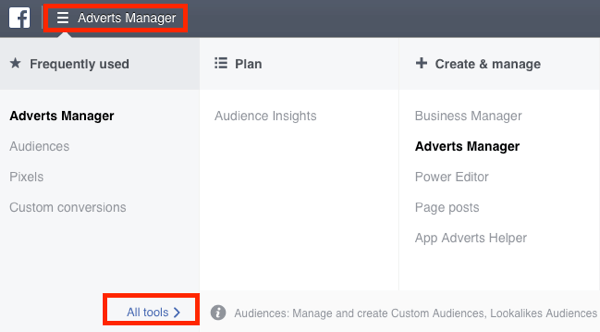
Pagal turtą, spustelėkite Auditorijos.
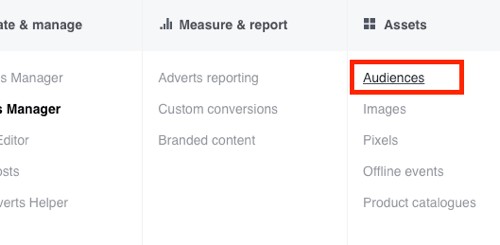
Kitas spustelėkite Sukurti auditoriją ir pasirinkite Tinkinta auditorija iš išskleidžiamojo meniu.
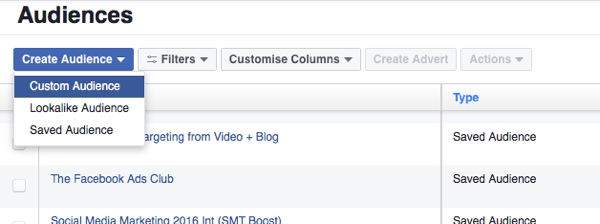
Parodytame iššokančiajame laukelyje pamatysite keturias tinkintos auditorijos parinktis. Pasirinkite „Engagement on Facebook“.
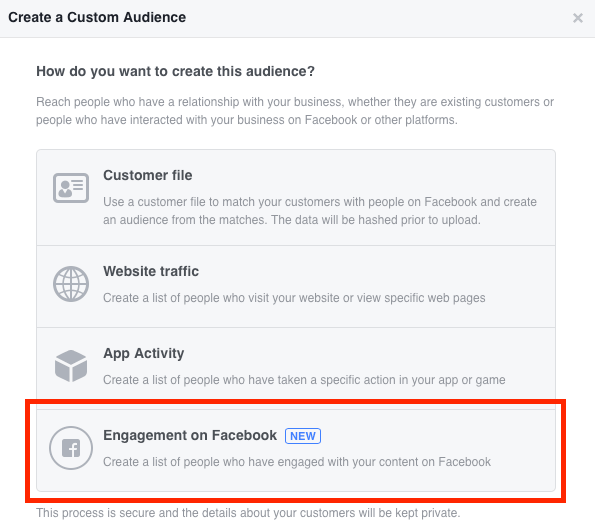
Kitas pasirinkite Vaizdo įrašas.
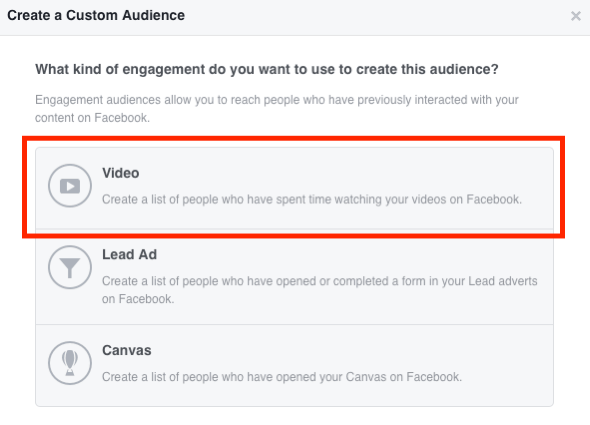
Pamatysite laukelį, kuriame kuriate savo tinkintą vaizdo įrašų auditoriją. Pasirinkite savo įtraukimo kriterijus iš išskleidžiamojo sąrašo „Engagement“ ir pasirinkite vaizdo įrašus, iš kurių norite sudaryti auditoriją.
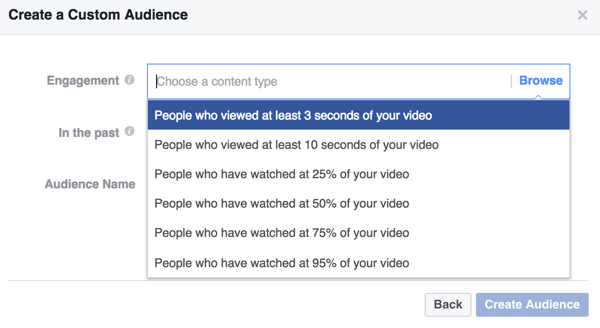
Apibrėžkite laikotarpį, duokite savo auditorijai vardąir spustelėkite Sukurti auditoriją.
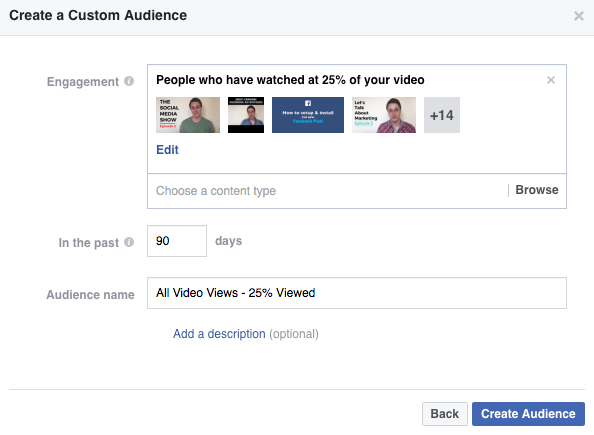
Tu gali sukurkite visų vaizdo įrašų peržiūrų auditoriją kiekvienu įtraukimo lygiu: 3 sekundės, 10 sekundžių, 25%, 50%, 75% ir 95%. Norėdami sukurti kiekvieną iš jų, pakartokite aukščiau aprašytą procesą, atlikdami skirtingas įtraukimo parinktis.
Sukurkite panašią vaizdo įrašų auditoriją
Dabar esate pasirengęs sukurti panašų vaizdo įrašo auditoriją. Eikite į auditorijų informacijos suvestinę savo skelbimų tvarkyklėje, kaip jūs darėte kurdami tinkintą vaizdo įrašų auditoriją. Tada spustelėkite Sukurti auditoriją ir pasirinkite „Lookalike Audience“ iš išskleidžiamojo meniu.
Lauke „Sukurti panašų auditoriją“ pamatysite tris laukus: šaltinis, šalis ir auditorijos dydis. Šaltiniui pasirinkite tinkintą vaizdo įrašų auditoriją, kurią sukūrėte atlikdami ankstesnį veiksmą.
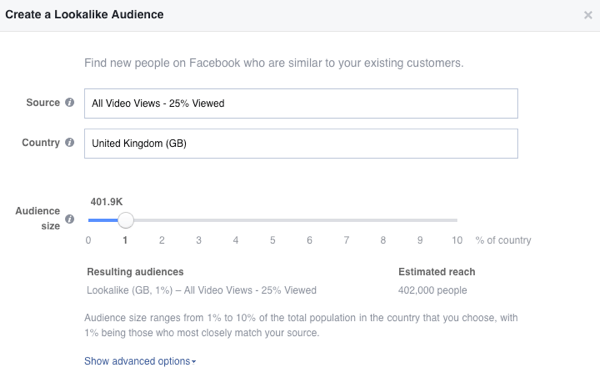
Kitas pasirinkite savo šalį. Paprastai tai yra šalis, kurioje yra dauguma jūsų šaltinio auditorijos. Pvz., Jei dirbate daugiausia su JK įsikūrusiais verslais, bet kokia jūsų sukurta panaši auditorija bus JK.
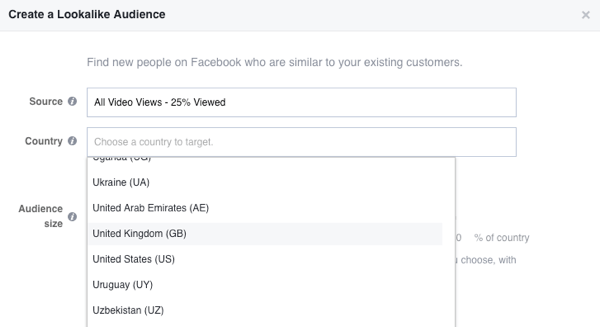
Pagaliau, pasirinkite auditorijos dydį. Auditorijos dydis svyruoja nuo 1% iki 10% visų pasirinktos šalies gyventojų, o 1% yra tie, kurie labiausiai atitinka jūsų šaltinį. Galbūt norėsite prasideda nuo 1% ir Padidinkite auditorijos dydį, kai norite keisti kampanijas pasiekti daugiau žmonių.
Kai baigsite, spustelėkite Sukurti auditoriją. Gausite pranešimą, kai jūsų panaši auditorija bus paruošta naudoti. Tai gali užtrukti iki 30 minučių.
2: nustatykite panašių auditorijų el. Pašto sąrašus
El. Pašto būdu atrodančios panašios auditorijos dažnai teikia geriausius rezultatus. Kodėl? Nes tu gali paimkite savo esamą klientų sąrašas ir naudokite tai kaip savo panašios auditorijos šaltinį, iš esmės klonuodami savo klientų bazę.
Kaip ir panašių vaizdo įrašų auditorijoms, pirmiausia jums reikės individualios abonentų / klientų el. Pašto auditorijos, kad galėtumėte sukurti el.
Sukurkite pasirinktinę el. Pašto auditoriją
Eikite į auditorijų informacijos suvestinę, spustelėkite Sukurti auditorijąir pasirinkite Tinkinta auditorija iš išskleidžiamojo meniu. Pirmajame iššokančiajame laukelyje pasirinkite Kliento byla.
Gaukite „YouTube“ rinkodaros mokymus - prisijungę!

Norite pagerinti įsitraukimą ir pardavimą naudodami „YouTube“? Tada prisijunkite prie didžiausio ir geriausio „YouTube“ rinkodaros ekspertų susirinkimo, kai jie dalijasi savo patikrintomis strategijomis. Gausite nuoseklias tiesiogines instrukcijas, į kurias sutelktas dėmesys „YouTube“ strategija, vaizdo įrašų kūrimas ir „YouTube“ skelbimai. Tapkite „YouTube“ rinkodaros herojumi savo įmonei ir klientams, kai įgyvendinate strategijas, kurios duoda patikrintų rezultatų. Tai tiesioginis internetinių mokymų renginys iš jūsų draugų iš „Social Media Examiner“.
Daugiau informacijos apie prekę suteiks mūsų vadybininkai telefonu arba rašykitė į Pagalba internetu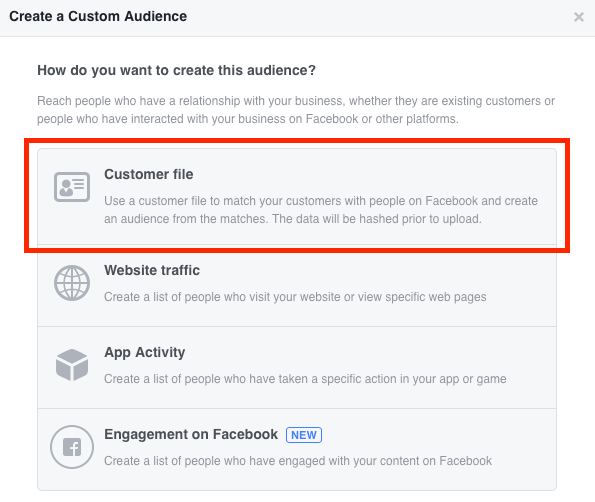
El. Pašto duomenis galite pridėti dviem būdais: įkelkite duomenis kaip failą / nukopijuokite ir įklijuokite duomenis arba importuokite juos iš „MailChimp“. Jei įkeliate savo el. Pašto sąrašą, spustelėkite Pasirinkti failą arba Kopijuoti ir įklijuoti duomenis.
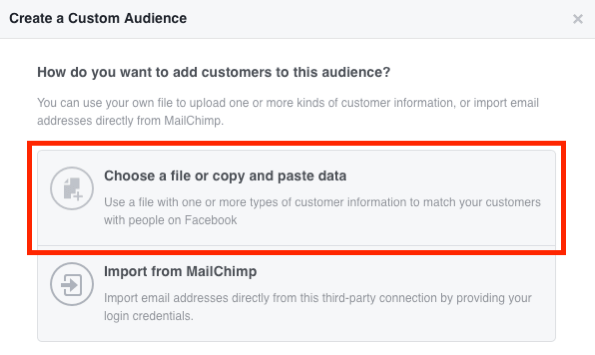
Kitas įkelkite el. pašto sąrašą (kuris pavyzdyje yra CSV failas).
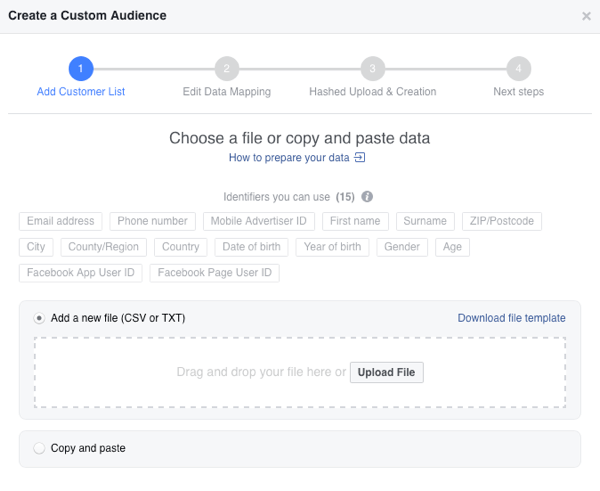
Tada susieti savo identifikatorius. Kuo daugiau identifikatorių naudosite, tuo geresnį atitikties rodiklį pamatysite. Šiame pavyzdyje naudosime vardą, pavardę ir, žinoma, el. Pašto adresą.
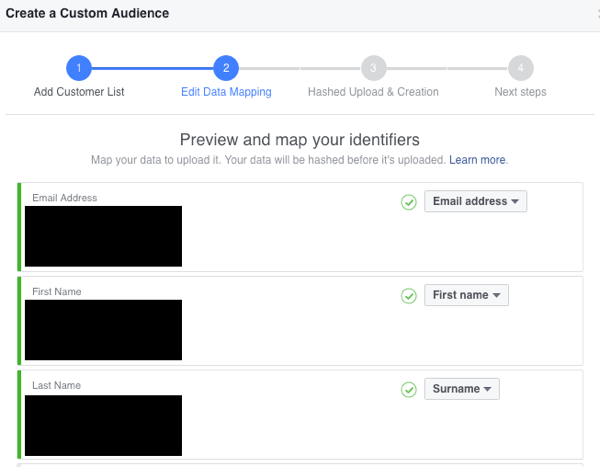
Po jūsų spustelėkite Įkelti ir sukurti, pamatysite eigos juostą ir tai, kiek duomenų eilučių pavyko sėkmingai įkelti.
Dabar skiltyje „Kiti žingsniai“ spustelėkite Sukurti panašų auditoriją.
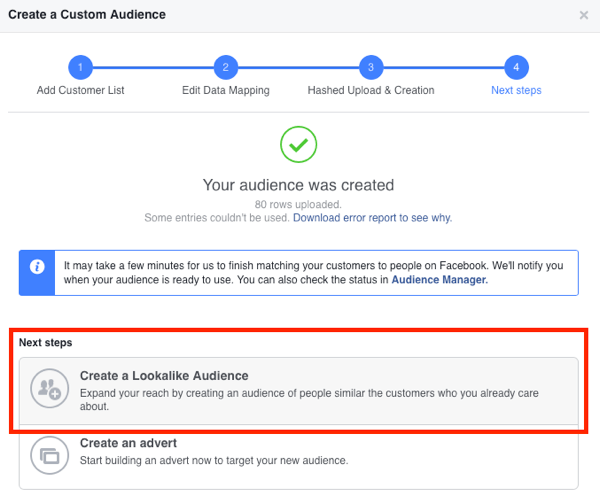
Sukurkite panašią el. Pašto auditoriją
Atsidariusiame laukelyje „Sukurti panašų auditoriją“ pamatysite savo pasirinktą el. Pašto auditoriją lauke „Šaltinis“.
Pasirinkite tikslinę šalį (iš kurios gaunama didžioji jūsų el. pašto sąrašo dalis) ir pasirinkti auditorijos dydį. Apsvarstykite galimybę pradėti nuo 1 proc. Panašios auditorijos ir padidinti mastelį. Tada spustelėkite Sukurti auditoriją.
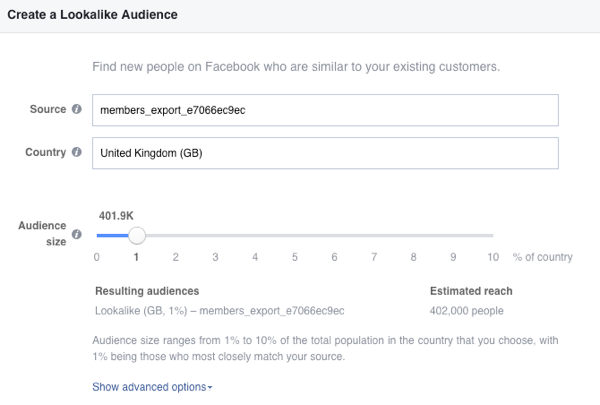
3: sukurkite panašių į konversijų auditorijas
Konversijos, panašios į panašias auditorijas, galite rasti naujų tikslinių auditorijų naudodamiesi tinkinta svetainės auditorija žmonių, kurie įvykdė konkretų konversijos įvykį.
Pavyzdžiui, jei esate el. Prekybos verslas ir naudojate nuolaidos kodą švino magnetas, sukurkite tinkintą svetainės auditoriją žmonių, kurie suaktyvino pagrindinio įvykio veiksmą pasirinkdami nuolaidos kodą. Tada naudokite tą auditoriją kaip savo panašios auditorijos šaltinį.
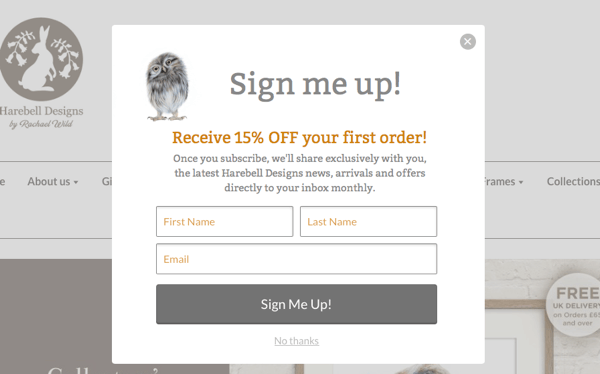
Prieš kurdami panašios konversijos auditorijos šaltinio auditoriją, įsitikinkite, kad nustatėte ir įdiegtas konversijų stebėjimas.
Kaip ir vaizdo įrašų bei el. Pašto panašioms auditorijoms, jums reikia pirmiausia sukurkite šaltinio auditoriją. Tai bus tinkinta auditorija žmonių, įvykdžiusių konkretų įvykio veiksmą.
Sukurkite tinkintą svetainės konversijų auditoriją
„Facebook“ skelbimų tvarkyklės auditorijos informacijos suvestinėje spustelėkite Sukurti auditoriją ir pasirinkite Tinkinta auditorija iš išskleidžiamojo meniu. Iššokančiajame laukelyje pasirinkite Svetainės srautas.
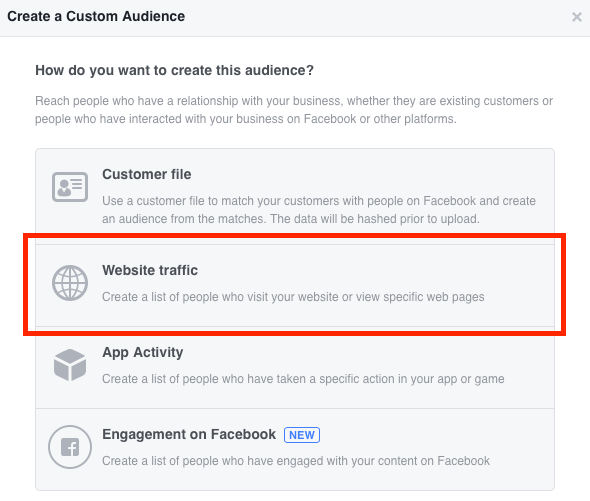
Išskleidžiamajame meniu „Svetainės srautas“ pasirinkite Pasirinktinis derinys.
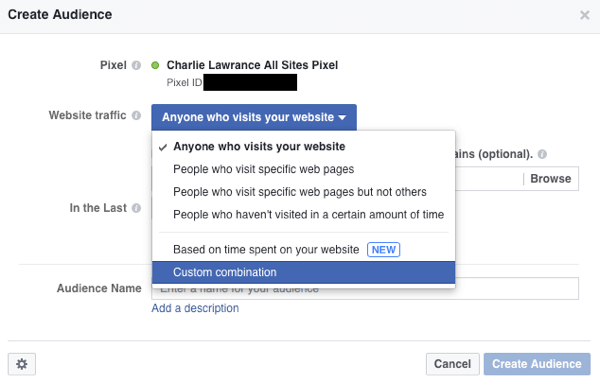
Spustelėkite išskleidžiamąjį URL URL ir pasirinkite Įvykis.
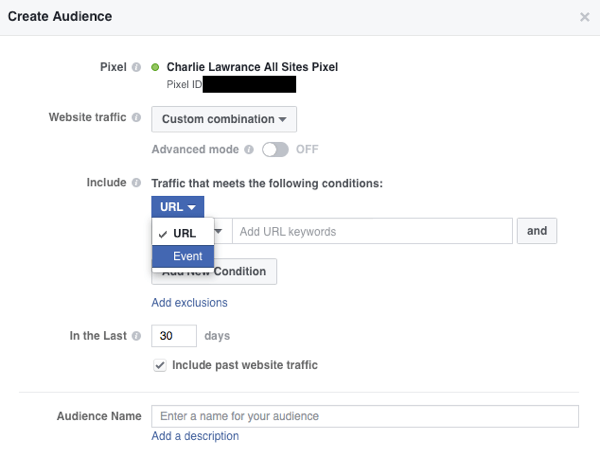
Pasirinkite įvykį, iš kurio norite sukurti auditoriją (Švinas, pavyzdžiui). Pamatysite įvykių veiksmų, kuriuos šiuo metu stebite naudodami „Facebook“ tašką, sąrašą.
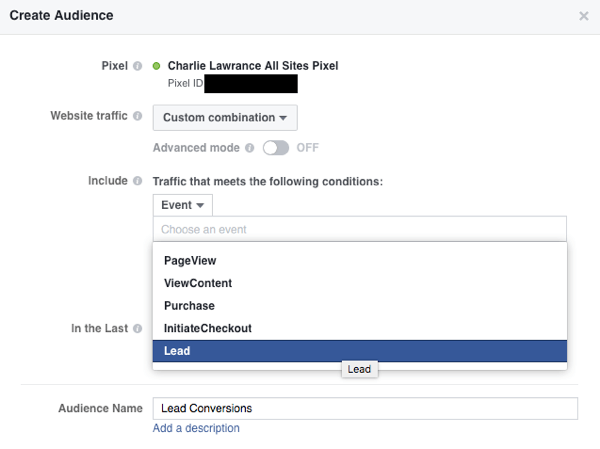
Lauke, pavadintame „Paskutinis“, įveskite laiko parametrą, kiek laiko žmonės liks jūsų auditorijoje kai jie atliks konkretų veiksmą. Pavyzdžiui, galite pasirinkti 120–180 dienų, kad jūsų auditorijoje būtų maksimalus žmonių skaičius.
Pagaliau, įsitikinkite, kad pažymėtas langelis Įtraukti ankstesnį svetainės srautą, duokite savo auditorijai vardąir spustelėkite Sukurti auditoriją.
Sukurkite „Conversion Lookalike“ auditoriją
Dabar eikite į auditorijų informacijos suvestinę, spustelėkite Sukurti auditorijąir pasirinkite „Lookalike Audience“ iš išskleidžiamojo meniu.
Laukelyje Kurti panašų auditoriją, pasirinkite savo svetainės pasirinktinę auditoriją iš išskleidžiamojo sąrašo Šaltinis.
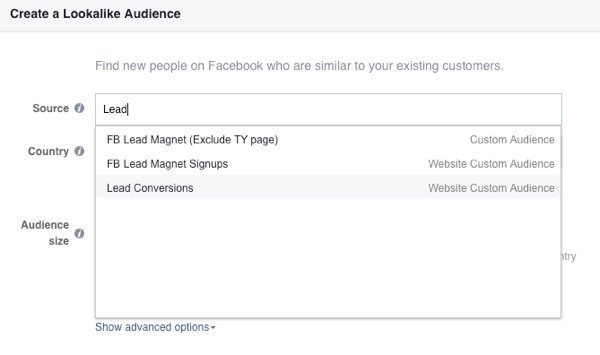
Tada Pasirinkite savo šalį ir pasirinkti auditorijos dydį (1% yra gera vieta pradėti).
Pagaliau, spustelėkite Sukurti auditoriją ir palaukite, kol „Facebook“ sukurs jūsų panašią auditoriją. Kai jis bus paruoštas naudoti, gausite pranešimą ir jis bus rodomas auditorijų informacijos suvestinėje.
# 4: Sukurkite puslapius, kurie mėgsta panašias auditorijas
Panašų panašių auditorijų puslapių įvertinimus yra lengviausia nustatyti, nes jas kuriate iš „Facebook“ puslapio gerbėjų. Jei turite daug „Facebook“ gerbėjų, kurie aktyviai užsiimkite savo natūraliais įrašais, puslapis, kuriam patinka panaši auditorija, yra puikus būdas rasti naujų panašių tikslinių auditorijų.
Skirtingai nuo trijų aukščiau išvardytų panašių auditorijų, nereikia kurti tinkintos auditorijos savo šaltinio auditorijai.
„Facebook Ads Manager“ auditorijos informacijos suvestinėje spustelėkite Sukurti auditoriją ir pasirinkite „Lookalike Audience“. Laukelyje Kurti panašų auditoriją, pasirinkite savo puslapio pavadinimą iš išskleidžiamojo sąrašo Šaltinis.
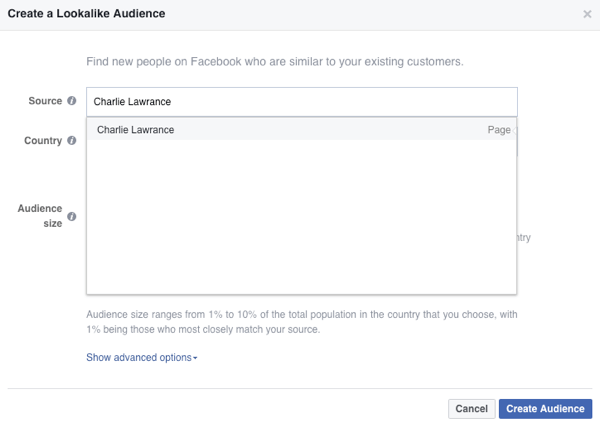
Tada pasirinkite tikslinę šalį ir pasirinkite auditorijos dydį.
Patarimas: Su visomis panašiomis auditorijomis, kuo didesnė šaltinio auditorija, tuo kokybiškesnė bus ir panaši auditorija (nes yra daugiau duomenų taškų, kuriuos reikia naudoti). Bendros gairės, kaip kurti panašias auditorijas, yra tai, kad šaltinio auditorijoje turi būti bent 1000 žmonių.
Išvada
Vienas iš panašių auditorijų naudojimo pranašumų yra galimybė greitai ir lengvai išplėsti kampanijas. Nes kuriate panašias auditorijas pagal procentinę tikslinės šalies žmonių imtį (nuo 1% iki 10%), galite pradėti nuo tiksliai apibrėžto 1%, o kai pasiekiate didesnį skelbimų dažnumą, pristatykite 2% auditoriją ir taip toliau.
Palyginkite šį požiūrį su taikymu pagal pomėgius, kuris labiau pataikomas ir praleidžiamas, kai tenka kurti naujas auditorijas iš skirtingų susijusių pomėgių.
Ką tu manai? Ar „Facebook“ skelbimams naudojate panašias „Facebook“ auditorijas? Prašau pasidalinti savo mintimis toliau pateiktuose komentaruose.